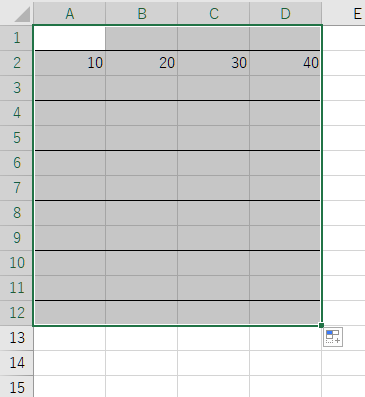実はカンタン! Excelで1行おきの罫線
Excelで1行おきに罫線を引きたい場合。「罫線」の設定ではそういったことができません。だからといって罫線を引きたいところを1つずつ選択していくのも大変です。
ではどうすればいいか。
これは「オートフィル」を使えば簡単にできます。
1行おきに罫線を引く方法
【手順1】
1行目と2行目の間に罫線を引く。
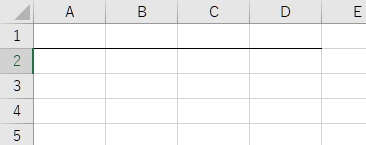
【手順2】
罫線を挟むように2行を選択。
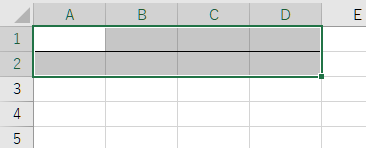
【手順3】
選択した範囲の右下(この例ではD2セルの右下)にマウスを合わせて
下方向にドラッグ(オートフィル)。
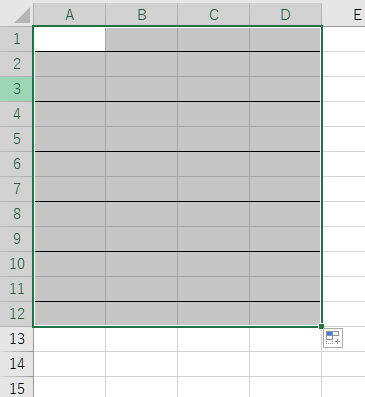
これで1行おきに罫線が引けました!カンタンですね。
データが入っている場合は?
でも、最初に罫線を引いたところにデータが入っている場合、オートフィルと同時に、下図のようにデータも一緒にコピーされてしまいます。
データはコピーせずに、罫線だけをコピーしたかったのに…
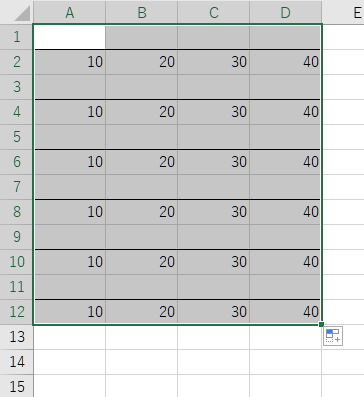
そんなときは、ドラッグした後に出てくる「オートフィルオプション」ボタンをクリックし、「書式のみコピー(フィル)」をクリックします。
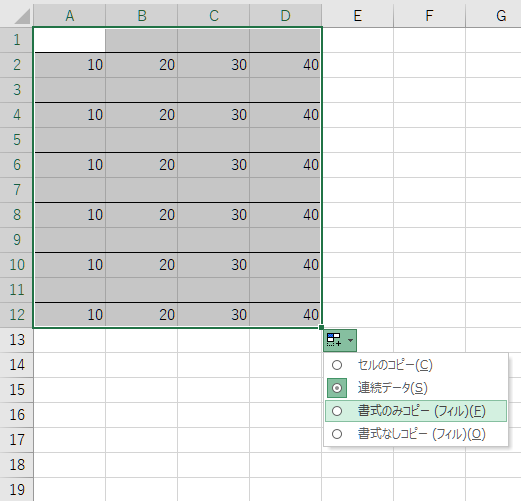
罫線のみがコピーされました!
オートフィル、そしてオートフィルオプションをうまく使って、効率的に作業をおこなっていきましょう。